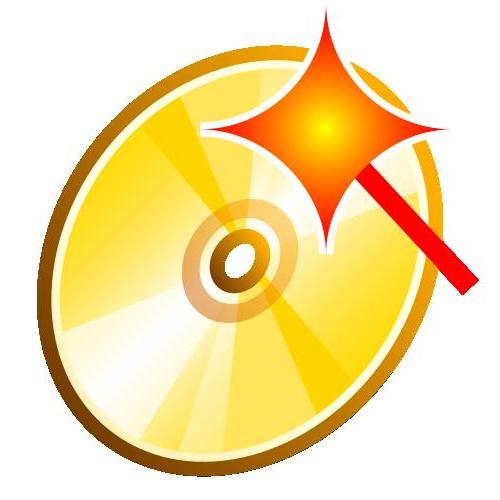Instrucciones paso a paso sobre cómo escribir "Windows 7" en el disco
Este artículo te dirá cómo escribir"Windows 7" en el disco. Después de todo, el disco de instalación es una nueva imagen de su sistema operativo. Su valor es lo suficientemente significativo, especialmente si no puede iniciar sesión, porque olvidó la contraseña o necesita un sistema operativo "limpio".
Devolvemos todo al lugar

El disco de arranque con el sistema operativo ayudará a lidiar fácilmente con ciertos problemas que surgen con el sistema.
Descargar

Para hacer que la imagen del sistema esté en el disco,puede usar varios métodos, pero lo más fácil y conveniente es simplemente descargarlo. En la red, puede encontrar muchos ensamblajes diferentes del sistema de Windows 7.
Es deseable que la asamblea fuera oficial, perocómo encontrarlo lo suficientemente duro, se recomienda utilizar al menos similares ensamblajes de la imagen del sistema Windows 7. La manera más fácil es descargar la imagen del sistema desde cualquier torrente, sin problemas ni nervios innecesarios.
Comprobando
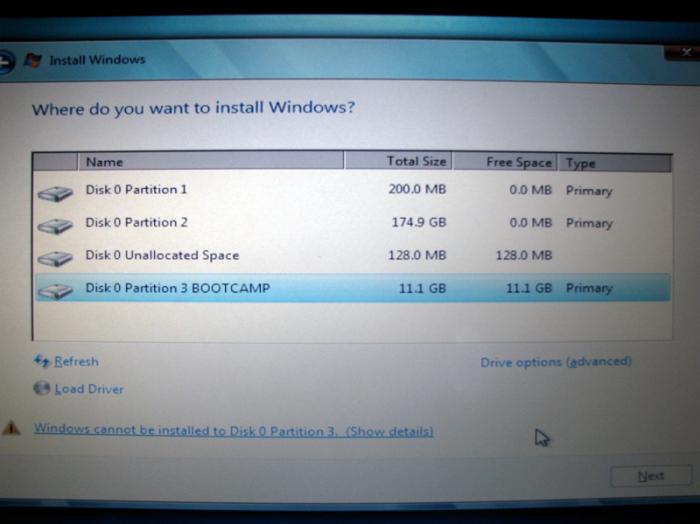
Esta es una etapa importante que no se debe perder,porque la falta de atención a este paso puede conducir a una falta de comprensión de muchos de los problemas que han surgido. Por ejemplo, debido a que las sumas de comprobación no coinciden, el sistema operativo Windows 7 no se puede instalar correctamente en su PC, o no se puede instalar en absoluto. Esta es la razón por la que las sumas de comprobación para los sistemas de 32 y 64 bits se presentan a continuación.
- 32 bits: ISO: F5F51A544E3752B60D67D87A8AC82864;
- 64 bits: ISO: EA5FE564086214FCCF953354E40CE7C3.
Lo más probable es que al descargar la imagen del sistema Windows 7 se presente en formato ISO. Para la verificación, use las cantidades de hash anteriores, teniendo en cuenta el bitness de su PC.
Existen varias opciones de software de calidad que le permitirán verificar fácilmente la suma de comprobación. Por ejemplo, puede utilizar FileChecker MD5.
- Abra el programa, seleccione "Revisar".
- Descargue el archivo ISO y haga clic en "Calcular suma de comprobación". Para hacer esto, copie la suma de comprobación que se presenta en el ensamblaje que descargó.
- Haga clic en "Comprobar".
Asegúrese de que el resultado dado por el autor del ensamblaje y el resultado que recibió coincidan.
Cómo escribir "Windows 7" en el disco: pir al punto

Tomamos un nuevo disco DVD-R o DVD-RW que se inserta en la unidad de una computadora portátil o PC.
Para mayor comodidad, es mejor usar un disco regrabable. Si había alguna información sobre él, necesitas borrarlo. Pero para crear un disco de instalación, es mejor tomar uno completamente nuevo.
Si aún borra la información, entonceses necesario seleccionar este disco en el explorador y hacer clic con el botón derecho en "Borrar disco". Después de eso, debe esperar hasta que los datos desaparezcan y aparezca un mensaje que dice que todo está listo.
Ahora por fin entiendo cómo escribir "Windows 7" en el disco.
Tomamos un nuevo o preparado reescribible.conducir, seleccionar la imagen descargada y hacer clic izquierdo dos veces. Para grabar la imagen, puede usar un programa para grabar discos de Windows o de terceros, por ejemplo, NERO.
Abrimos los medios de registro, estamos de acuerdo, después de presionar el botón Aceptar.
Trabajamos con el programa
Después de que el programa se abre ante ti,Necesito elegir un dispositivo de grabación. Elija una unidad de grabación. Si hay varios de ellos en su PC, seleccione uno en el que se inserta el disco. Si la unidad es una, simplemente omita este paso sin hacer nada.
El siguiente paso será marcar la casilla para que después de grabar la imagen en el disco, se compruebe este medio extraíble.
Ahora haga clic en "Grabar".
El programa le preguntará si desea eliminar toda la información del disco, usted acepta y espera.
El disco está grabado, ahora puede instalar el sistema operativo Windows 7 en su PC.
A continuación, veamos cómo grabar la imagen de "Windows 7" usando el programa que ofrece Windows 7. El programa se llama USB / DVD DownloadToolWindows 7.
Esta utilidad se introduce oficialmente en Windows 7.para que sea más fácil grabar una imagen en el disco y crear un disco de instalación. Vaya al sitio web oficial de Windows 7 y descargue la utilidad. Después de eso, ejecútalo. Seleccione el botón "Instalar". Estamos esperando hasta que se complete la instalación del programa y haga clic en "Finalizar".
Después de un atajo aparece en el escritorioprogramas, ejecútalo. Haga clic en el botón "Descargar" y seleccione la imagen descargada de "Windows 7". Haga clic en el botón "Siguiente". Hay casos en que la utilidad no acepta imágenes y aparece un mensaje de error. Además, si no hay suficiente espacio en el disco, también aparecerá un mensaje de advertencia. En este caso, debe verificar el hash e intentar usar otros programas que ayudarán a crear el disco de instalación. Cabe señalar que en la mayoría de los casos, USB / DVD DownloadToolWindows 7 crea con éxito un disco de instalación.
Después de comprobar la suma de comprobación, yElla coincidió, pase a la etapa final de crear un disco de recuperación "Windows 7". Recuerde que para grabar utilidades desde Windows, es mejor usar un nuevo DVD-RW o DVD-R en blanco.
Ahora puede presionar la tecla "Iniciar grabación" y esperar hasta que se complete el proceso de creación del disco de instalación. El proceso se completó con éxito, el disco fue quemado.
Terminar
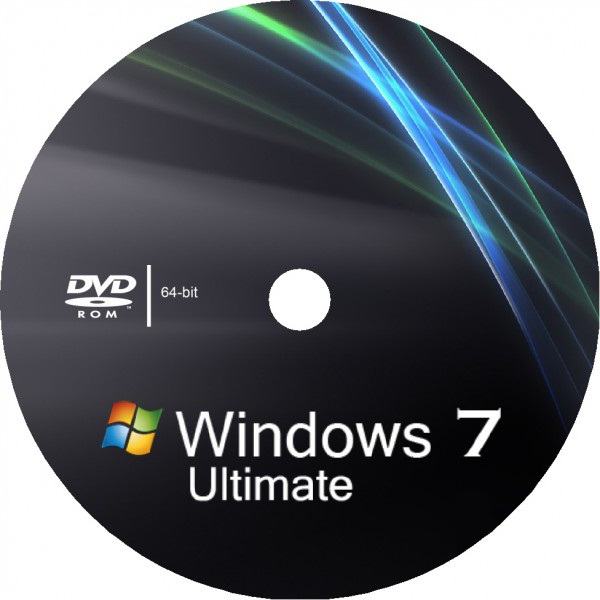
Finalmente, digamos algunas palabras acerca de Windows 7 en sí. Se desarrolla utilizando tecnología NT. El sistema entró en los estantes en 2009. Actualmente, el porcentaje de Windows 7 como medio para acceder a Internet en todo el mundo es de alrededor del 55 por ciento.